Schakel het donkere thema in of uit in de Opera-browser op Windows 11/10
De Opera-browser geeft een nieuwe look en feel aan de interface. Er zijn ook een paar kleine aanpassingen gemaakt. Met slechts een paar klikken kunt u bijvoorbeeld het donkere thema in de Opera -browser in- of uitschakelen om het scherm minder belastend voor uw ogen te maken. Laten we u door het proces leiden om Dark Theme in Opera in te schakelen(Dark Theme in Opera) .
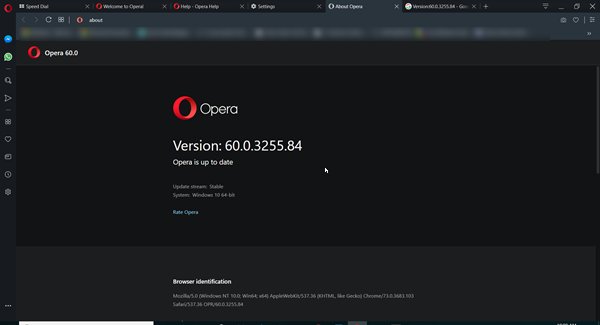
Donker thema inschakelen in Opera-browser
Als je het niet weet, heeft de Opera -browser al een donkere en lichte modus, maar de nieuwe kijk op het donkere(Dark) thema lijkt sterk geïnspireerd te zijn door fotografie. Het lijkt erop dat de browsermakers de hoeveelheid licht in een foto tot een minimum willen beperken met behoud van contrast. Het is dus vrij zwart in de donkere modus, terwijl het licht aanzienlijk witter is.
Als je de Opera -browser nog niet hebt gedownload, moet je deze downloaden en starten om het Opera Dark - thema in te schakelen. Ga dus naar de downloadpagina en download de nieuwste versie van de browser.
De upgrades van het ontwerp van de browserinterface brengen het pictogram ' Instellingen(Settings) ' in het deelvenster linksonder. Wanneer zichtbaar, klik erop om naar het gedeelte 'Basis' van Instellingen(Settings) te gaan .

Eenmaal onder het gedeelte ' Basis(Basic) ' navigeert u naar het gedeelte ' Uiterlijk(Appearance) '. Daar vindt u een schakelaar om het donkere thema(Dark Theme) in Opera in of uit te schakelen.

Schuif(Simply) de schakelaar naar de positie 'Aan' of 'Uit' om het thema in of uit te schakelen.
Ook ontdekte ik dat het Easy Setup - pictogram van Opera voor het besturen van donkere(Dark) en lichte(Light) thema's is verplaatst van een zwevend pictogram in het hoofdvenster van de browser naar de werkbalk rechtsboven naast de URL en de zoekbalk.

U kunt hier ook voor kiezen om het donkere thema(Dark Theme) in te schakelen.
Hoe vind je het om het Opera Dark Theme te gebruiken?(How do you like using the Opera Dark Theme?)
TIP : Deze browsertips en trucs van Opera(Opera browser tips and tricks) zullen u zeker interesseren.
Related posts
10 beste Opera-extensies, plug-ins en add-ons
Opera GX is een gaming-browser speciaal gemaakt voor gamers
Opera Autoupdate-map blijft verschijnen; Hoe uit te schakelen of te stoppen?
Forceer koppelingen om te openen op het achtergrondtabblad in Chrome, Edge, Firefox, Opera
Ouderlijk toezicht instellen in Chrome, Edge, Firefox, Opera
JavaScript uitschakelen in Chrome, Edge, Firefox, Opera, Internet Explorer
Cookies uitschakelen, inschakelen in Chrome, Edge, Firefox, Opera-browsers
Over InPrivate en Incognito. Wat is privé browsen? Welke browser is het beste?
Hoe maak ik de tekst groter in Chrome, Edge, Firefox en Opera?
Opera GX Gaming Browser Review: voldoet het aan de hype?
Tab-snoozen in- of uitschakelen in de Opera-webbrowser
Een tabblad dempen in Chrome, Firefox, Microsoft Edge en Opera
Waar worden cookies opgeslagen in Windows 10 voor alle belangrijke browsers?
Beginnen met privé browsen in Firefox, Edge, Chrome, Opera, Internet Explorer
Chrome de standaardbrowser maken in Windows 10 (Firefox & Opera)
Hoe u uw LastPass-wachtwoorden naar een CSV-bestand kunt exporteren
Opera Reborn 3 introduceert Web 3, Crypto Wallet, Faster VPN & meer
Hoe Chrome, Edge, Firefox, Opera-browsers op Windows 11/10 te updaten
Een artikel afdrukken zonder advertenties in alle belangrijke browsers -
Schakel Adobe Flash Player in of uit in Chrome, Edge, Firefox, Opera
